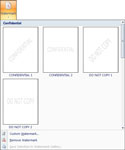As marcas d'água em documentos do Word 2007 podem ser atraentes, mas não se referem apenas à aparência: uma marca d'água pode ser uma forma de informar ao leitor que o documento é confidencial. As marcas d'água são mais úteis para documentos impressos porque não são exibidas na visualização Web Layout. Para adicionar uma marca d'água, siga estas etapas:
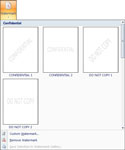
1Clique no botão Marca d'água na guia Layout da Página.
A galeria de marcas d'água é exibida.

2Clique em uma das marcas d'água para inseri-la ou selecione Marca d'água personalizada na parte inferior da galeria.
Se você optar por adicionar uma marca d'água personalizada, a caixa de diálogo Marca d'água impressa será exibida. Você pode selecionar uma imagem a ser usada como marca d'água, selecionando a opção Marca d'água Imagem e, em seguida, usando o botão Selecionar Imagem para localizar a imagem que deseja usar. Para a maioria das imagens, você deseja deixar a opção Desbotado selecionada, o que torna o texto na parte superior da imagem mais fácil de ler.

3 (Opcional) Para selecionar texto para sua marca d'água personalizada, selecione a opção Marca d'água de texto na caixa de diálogo Marca d'água impressa. Em seguida, use os controles para selecionar o idioma e o texto a ser usado. Clique OK.
Você pode formatar o texto usando os controles restantes, incluindo decidir se o texto deve ser diagonal ou horizontal.